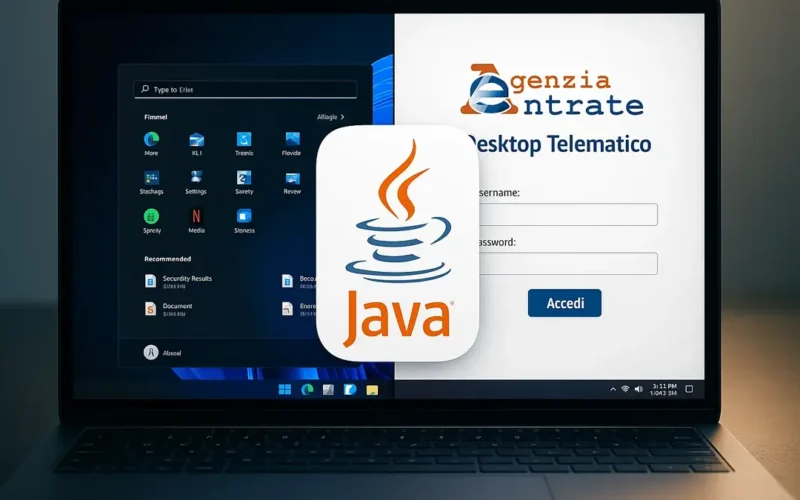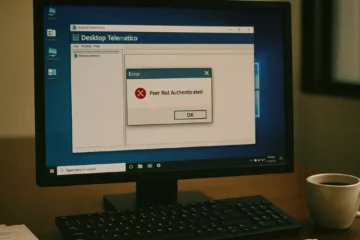L’avvento di Windows 11 ha portato con sé un’interfaccia rinnovata e miglioramenti prestazionali, ma ha anche sollevato qualche grattacapo per chi deve utilizzare software basati su tecnologie meno recenti, come il Desktop Telematico dell’Agenzia delle Entrate. Molti professionisti e contribuenti si scontrano con l’ormai celebre messaggio di errore: “A Java Exception has occurred” non appena si tenta l’installazione o l’aggiornamento. Non scoraggiatevi: il problema è frequente, ma la soluzione esiste ed è legata alla corretta gestione di Java su Windows 11.
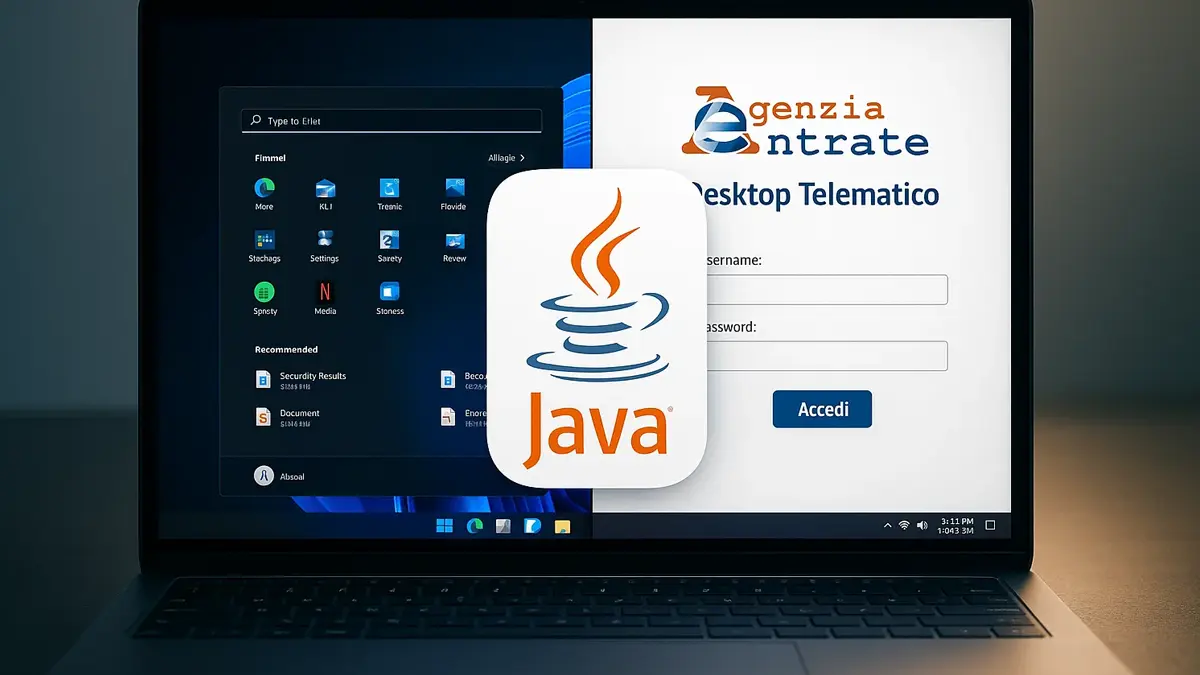
La Radice del Problema: Versioni Java a Confronto
Il nocciolo della questione risiede nella compatibilità tra la Virtual Machine Java (JVM) richiesta dal Desktop Telematico e le versioni che Windows 11 tende a utilizzare o che sono già installate sul sistema. Storicamente, il software dell’Agenzia delle Entrate ha richiesto la JRE (Java Runtime Environment) in versioni specifiche, spesso la 1.8. Tuttavia, con i sistemi operativi più moderni, e in particolare con Windows 11, è emersa la necessità di utilizzare versioni più recenti di Java Development Kit (JDK) per un’installazione stabile.
Esempio Pratico: Un’analisi diffusa nei forum di assistenza tecnica mostra che l’errore “A Java Exception has occurred” sul Desktop Telematico con Windows 11 si manifesta perché il sistema non trova una versione di Java compatibile, o perché ci sono conflitti tra installazioni multiple. Alcuni esperti suggeriscono di installare versioni specifiche di JDK, come la JDK 11 o addirittura la più recente JDK 21, al posto della sola JRE.
È un paradosso, in un certo senso: per far funzionare un’applicazione che nativamente richiederebbe una versione “vecchia” (JRE 8), si rivela necessario installare l’ambiente di sviluppo più aggiornato (JDK 11 o successivi) e a volte configurare accuratamente l’ambiente.
La Soluzione Definitiva: Installare il JDK Corretto
Per superare i problemi di installazione del Desktop Telematico su Windows 11, la strategia più efficace consiste nel pulire il sistema da eventuali conflitti e installare la versione corretta di Java.
Passo 1: Pulizia e Disinstallazione
Prima di tutto, è consigliabile rimuovere tutte le precedenti installazioni di Java (JRE o JDK) dal sistema. Utilizzate il Pannello di controllo di Windows (“Programmi” $\rightarrow$ “Disinstalla un programma”) per eliminare ogni traccia. Per una pulizia ancora più profonda, alcuni tecnici suggeriscono l’uso di utility specifiche (come JavaRa, anche se non ufficialmente supportate da Oracle) per assicurarsi che non rimangano file residui.
Passo 2: Download e Installazione del JDK
È fondamentale scaricare la versione di Java compatibile con Windows 11 che supporti l’eseguibile del Desktop Telematico. Sebbene l’Agenzia delle Entrate indichi la compatibilità con la Java Virtual Machine 1.7 e superiori (vedi Istruzioni Desktop Telematico $\rightarrow$ Servizi Trasversali), l’esperienza pratica su Windows 11 suggerisce di optare per un ambiente di sviluppo completo.
- Scelta Consigliata: Molte community di professionisti consigliano l’installazione di una versione LTS (Long-Term Support) come Java JDK 11 (ad esempio, Eclipse Temurin JDK 11, una distribuzione open source e gratuita). Assicuratevi di scegliere la versione a 64-bit per Windows.
- Perché il JDK e non la JRE? Il Java Development Kit (JDK) include il JRE e strumenti aggiuntivi che in molti casi si sono dimostrati cruciali per il corretto funzionamento dell’installazione su Windows 11.
Passo 3: Configurazione delle Variabili d’Ambiente
Questo passaggio è spesso la chiave per risolvere l’errore “Java Exception” e garantire che Windows 11 riconosca la corretta installazione.
- Aprite le proprietà di sistema e andate a “Variabili d’ambiente”.
- Nella sezione “Variabili di sistema”, create una nuova variabile chiamata
JAVA_HOME. - Assegnate come valore il percorso della directory dove avete installato il JDK. Ad esempio:
C:\Program Files\Eclipse Adoptium\jdk-11.0.XX.X-hotspot(verificate il percorso esatto). - Modificate la variabile di sistema
Pathe aggiungete%JAVA_HOME%\binall’inizio dell’elenco. In questo modo, il sistema operativo darà la precedenza a questa versione di Java.
Verifica: Aprite il prompt dei comandi e digitate
java -version. L’output deve mostrare la versione di Java appena installata (ad esempio, Java 11.0.XX).
Passo 4: Installazione e Avvio del Desktop Telematico
Dopo aver configurato correttamente l’ambiente Java, procedete con l’installazione del Desktop Telematico scaricando l’ultima versione dal sito ufficiale dell’Agenzia delle Entrate.
- Suggerimento: In alcuni casi, avviare l’installazione con i diritti di amministratore (tasto destro $\rightarrow$ Esegui come amministratore) e impostare la modalità di compatibilità (ad esempio, per Windows 8) nelle proprietà del file di setup può prevenire ulteriori problemi.
La Prospettiva a Lungo Termine: Stabilità e Aggiornamenti
Il tema dell’interazione tra Java desktop telematico e Windows 11 sottolinea l’importanza di un ambiente informatico mantenuto e aggiornato. L’Agenzia delle Entrate continua a supportare il software, ma spetta all’utente garantire che i requisiti di sistema (in particolare quelli relativi a Java) siano soddisfatti.
È fondamentale anche aggiungere il link del repository degli aggiornamenti dell’Agenzia delle Entrate all’elenco delle eccezioni di sicurezza di Java (se state utilizzando una versione che presenta ancora il pannello di controllo Java). Il link da inserire è solitamente simile a http://jws.agenziaentrate.it/telematicoEntrateUpdateSite/... per permettere al Desktop Telematico di scaricare senza blocchi i moduli di controllo e gli aggiornamenti.
L’adozione di un sistema operativo moderno come Windows 11 richiede un’attenzione maggiore alla configurazione di software che hanno un’architettura più datata. Gestire correttamente Java su Windows 11 non è solo un dettaglio tecnico, ma un passaggio essenziale per garantire la fluidità delle operazioni telematiche professionali e personali.
Domande Frequenti (FAQ) su Java e Desktop Telematico
Il Desktop Telematico funziona su Windows 11?
Sì, il Desktop Telematico è compatibile con Windows 11. Tuttavia, l’installazione richiede una specifica configurazione di Java. L’errore più comune (“A Java Exception has occurred”) si risolve quasi sempre installando una versione moderna di JDK, come la JDK 11 o successiva, e configurando correttamente la variabile d’ambiente JAVA_HOME.
Quale versione di Java è meglio installare? Solo JRE o JDK?
Per Windows 11 e il software telematico, l’esperienza utente suggerisce di optare per il Java Development Kit (JDK), in una versione LTS (Long-Term Support) come la JDK 11, invece del solo JRE. Il JDK include l’ambiente di runtime necessario (JRE) e componenti aggiuntivi che stabilizzano l’esecuzione e l’installazione dei moduli dell’Agenzia delle Entrate.
Cosa sono le Variabili d’Ambiente Java e perché sono importanti?
Le Variabili d’Ambiente, in particolare JAVA_HOME, indicano a Windows il percorso esatto della tua installazione Java principale. Quando il Desktop Telematico cerca la JVM per avviarsi, usa questo percorso. Configurare correttamente JAVA_HOME è cruciale per risolvere i conflitti tra diverse versioni di Java e garantire il corretto avvio e funzionamento del software.
Devo disabilitare l’antivirus o il firewall durante l’installazione?
È fortemente consigliato disattivare temporaneamente l’antivirus e il firewall durante l’installazione del Desktop Telematico. Questi software di sicurezza possono bloccare l’accesso ad alcuni file di sistema o la comunicazione con i server dell’Agenzia delle Entrate, causando errori. Ricordati di riattivarli immediatamente dopo il completamento.